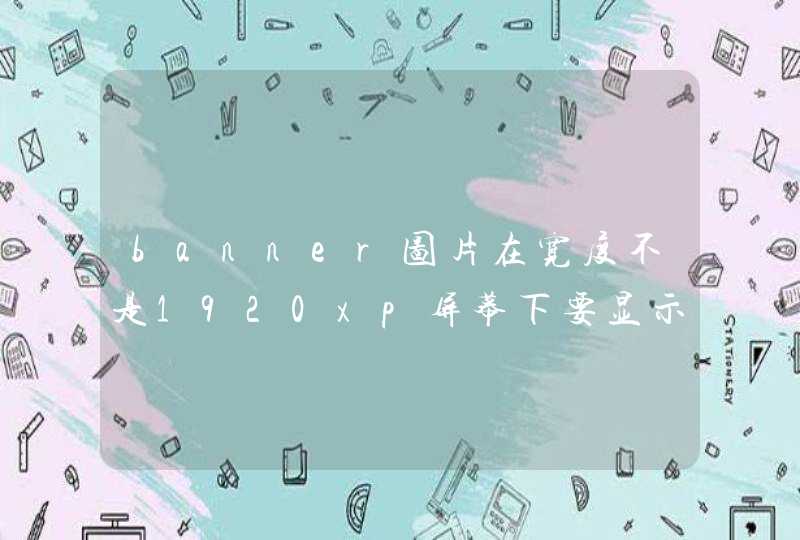1、首先,打开电脑机箱上的光驱,直接按上面的打开按钮即可,打开之后,放入光盘,然后再关上光驱,重启电脑。
2、开机界面不停的按电脑键盘上面的delete键。当然现在有很多的主板进入bios的方式很多样,有按esc键的有按F12的等等 ,具体你的电脑怎么进入bios你需要参考说明书或者挨个试。
3、进入bios之后,要选择启动项,如果你不熟悉英语,可以找这样一个单词,即boot,只要出现此单词的选项,一般来说都是选择启动项的。找到这个选项,然后再找first boot这个选项,即首先启动的设备。找到之后,再选择CD-ROM这样一个选项,这就是光驱,我们要从光盘启动,就要选择这个选项。
4、设定好了之后,还要保存bios设置,按键盘上面的F10键,就会出现一个保存的确认对话。点击ok,系统会再次重启。
5、系统再次重启的时候,就会从光盘进入了,此时如果你的系统盘奏效的话,就会出现一个系统安装的界面了,只要点击一下这个开始安装按钮,就可以开始安装操作系统了,整个过程是全自动的,无须任何手动的操作。
6、系统重装完后安装各类应用软件、驱动。
用光盘重装系统步骤如下:1、在电脑光驱上放入系统光盘,启动按F12、F11、Esc等启动热键,在弹出的启动菜单中选择DVD选项,回车。
2、进入光盘主菜单,按数字2或点击选项2运行pe微型系统。
3、如果需要重新分区,双击硬盘分区DiskGenius,点击硬盘、快速分区。
4、设置分区数目和大小,点击确定,执行分区过程。
5、完成分区后,双击自动恢复系统到C盘,弹出提示框,点击确定。
6、执行系统解压到C盘操作。
7、完成解压后,电脑自动重启,取出光盘,自动执行电脑重装系统操作。
8、后续的重装过程将会自动完成,等待重装完成即可。
1、首先系统光盘放入电脑光驱位置,等待电脑读取光盘成功。
2、等待电脑读取后重启电脑后马上快速间断的敲击F12启动热键,然后出现的启动菜单界面,可以看到几个选项,选择 CD/DVD字眼的启动选项。
3、然后出现光盘PE菜单界面,选择安装系统到C盘。
4、接着自动开始光盘重装系统的流程了,只需要耐心等待系统安装进度条完成即可。
5、最后光盘重装系统完成后,电脑重启进入操作系统,就完成了。